Berekende kolommen maken in Power BI Desktop
Met berekende kolommen kunt u nieuwe gegevens toevoegen aan een tabel die al in uw model aanwezig is. Maar in plaats van waarden op te vragen en te laden in uw nieuwe kolom vanuit een gegevensbron, maakt u een DAX-formule (Data Analysis Expressions) waarmee de waarden van de kolom worden gedefinieerd. In Power BI Desktop worden berekende kolommen gemaakt met behulp van de nieuwe kolomfunctie in de rapportweergave , gegevensweergave of modelweergave .
In tegenstelling tot aangepaste kolommen die zijn gemaakt als onderdeel van een query met behulp van Aangepaste kolom toevoegen in Power Query-editor, worden berekende kolommen die zijn gemaakt in de rapportweergave, gegevensweergave of modelweergave gebaseerd op gegevens die u al in het model hebt geladen. U kunt bijvoorbeeld waarden uit twee verschillende kolommen in twee verschillende, maar gerelateerde tabellen samenvoegen, subtekenreeksen toevoegen of extraheren.
Berekende kolommen die u maakt, worden net als elk ander veld weergegeven in de lijst Velden , maar ze hebben een speciaal pictogram waarin de waarden worden weergegeven, zijn het resultaat van een formule. U kunt de gewenste kolommen een naam geven en deze toevoegen aan een rapportvisualisatie, net als andere velden.
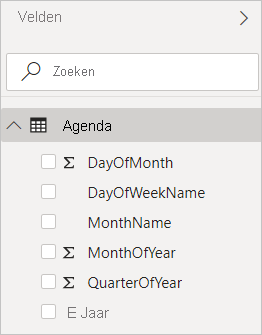
Berekende kolommen berekenen resultaten met behulp van DAX, een formuletaal die is bedoeld om te werken met relationele gegevens, zoals in Power BI Desktop. DAX bevat een bibliotheek met meer dan 200 functies, operators en constructies. Het biedt een enorme flexibiliteit bij het maken van formules om resultaten te berekenen voor bijna elke behoefte aan gegevensanalyse. Zie Basisbeginselen van DAX in Power BI Desktop voor meer informatie over DAX.
DAX-formules zijn vergelijkbaar met Excel-formules. DAX heeft in feite veel van dezelfde functies als Excel. DAX-functies zijn echter bedoeld om gegevens interactief te segmenteren of te filteren in een rapport, zoals in Power BI Desktop. In Excel kunt u een andere formule voor elke rij in een tabel hebben. Wanneer u in Power BI een DAX-formule voor een nieuwe kolom maakt, wordt er een resultaat berekend voor elke rij in de tabel. Kolomwaarden worden indien nodig opnieuw berekend, zoals wanneer de onderliggende gegevens worden vernieuwd en waarden zijn gewijzigd.
Laten we eens kijken naar een voorbeeld
Jeff is een verzendmanager bij Contoso en wil een rapport maken met het aantal zendingen naar verschillende steden. Jeff heeft een tabel Geografie met afzonderlijke velden voor plaats en staat. Jeff wil echter dat hun rapporten de plaats- en staatswaarden als één waarde in dezelfde rij weergeven. Op dit moment heeft de tabel Geografie van Jeff niet het gewenste veld.
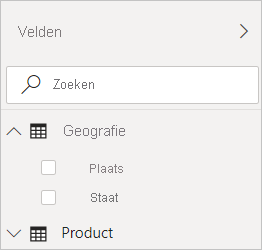
Maar met een berekende kolom kan Jeff de steden uit de kolom Plaats samenvoegen met de staten uit de kolom Staat .
Jeff klikt met de rechtermuisknop op de tabel Geografie en selecteert vervolgens Nieuwe kolom. Jeff voert vervolgens de volgende DAX-formule in de formulebalk in:
CityState = [City] & "," & [State]
Met deze formule maakt u een nieuwe kolom met de naam CityState. Voor elke rij in de tabel Geografie worden waarden uit de kolom Plaats gebruikt, wordt een komma en een spatie toegevoegd en worden waarden uit de kolom Staat samengevoegd.
Jeff heeft nu het gewenste veld.
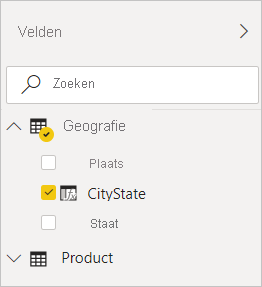
Jeff kan het nu toevoegen aan het rapportcanvas, samen met het aantal zendingen. Met minimale inspanning heeft Jeff nu een CityState-veld dat kan worden toegevoegd aan ongeveer elk type visualisatie. Wanneer Jeff een nieuwe kaart maakt, weet Power BI Desktop al hoe de plaats- en staatwaarden in de nieuwe kolom moeten worden gelezen.
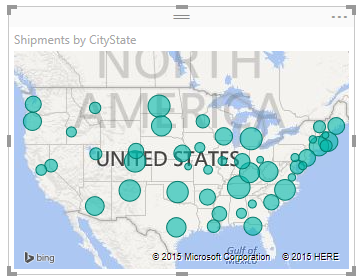
Gerelateerde inhoud
In dit artikel vindt u hier een korte inleiding tot berekende kolommen. Voor meer informatie raadpleegt u de volgende bronnen:
Als u een voorbeeldbestand wilt downloaden en stapsgewijze lessen wilt krijgen over het maken van meer kolommen, raadpleegt u Zelfstudie: Berekende kolommen maken in Power BI Desktop.
Zie Basisbeginselen van DAX in Power BI Desktop voor meer informatie over DAX.
Zie Aangepaste kolommen maken voor meer informatie over kolommen die u maakt als onderdeel van een query.